更新 2022/09/02
それでは(1)の続き、今回(2)はGoogle Workspace管理側のメルアドを削除後、送受信テストへ進みます。
GoogleWorkspace作成の6個の独自ドメインメルアドを、GWから削除
これはGoogle Workspaceにログイン後、独自ドメインのメールアドレスを管理する画面です。
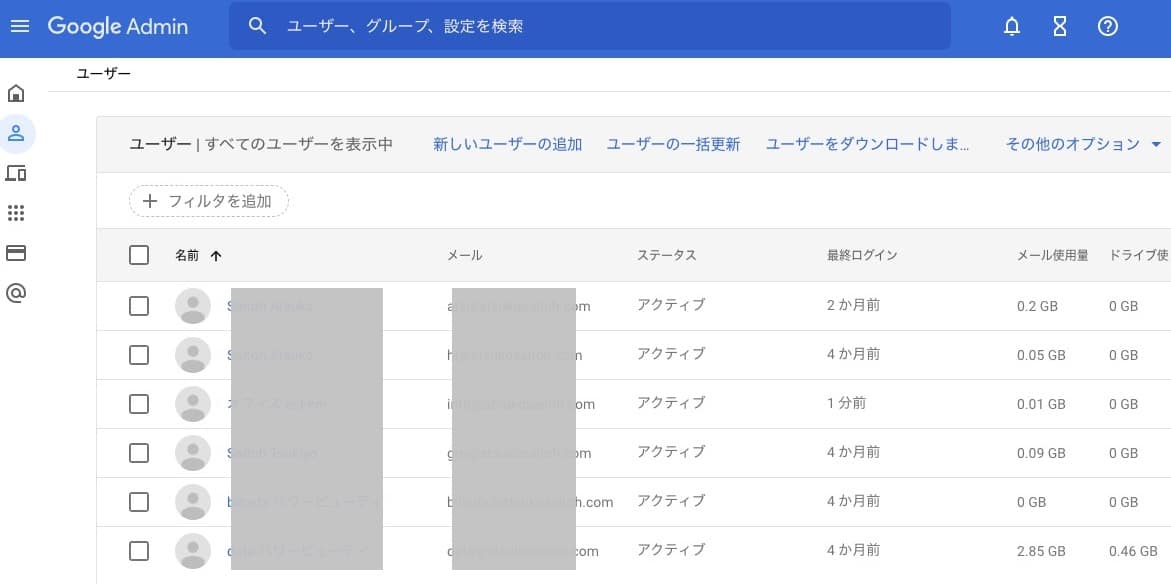
私の場合は、該当ドメインメールアドレスは6個ですから、正しい手順でもそう手間はかからないはずですが、英語での質疑をサポートとしながら進めるので、1個でも6個でも何だか手間はかかりました。上表左にある各メルアドの四角をチェックで選択してから、削除するわけですが、削除の前に、各メルアドアカウントに含まれるデータのバックアップをとらないといけないです。
バックアップのとり方は、こちら「組織からユーザーを削除する」などを参考にどうぞ。
ここではバックアップの方法や過程は省きます。バックアップはすでにとったとして次に進めます。
Google Workspaceの「ユーザーの削除」を進める
Goog管理コンソールにログイン > ユーザー > ユーザーの削除
一つのメルアドは一つのユーザーの扱いです。これから一つのユーザーを削除するウィザードに沿って進行します。
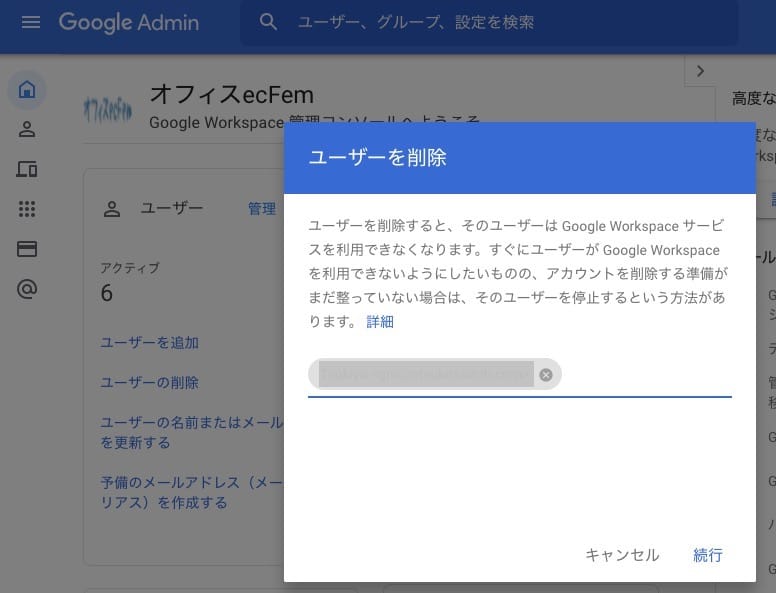
「ユーザーの削除」をクリックすると、上の画面が開きます。真ん中に削除するメルアドを入れて右下の「続行」をクリックします。「ユーザーの削除」ボタンが右下にある「ユーザーのデータの転送」が開きます。
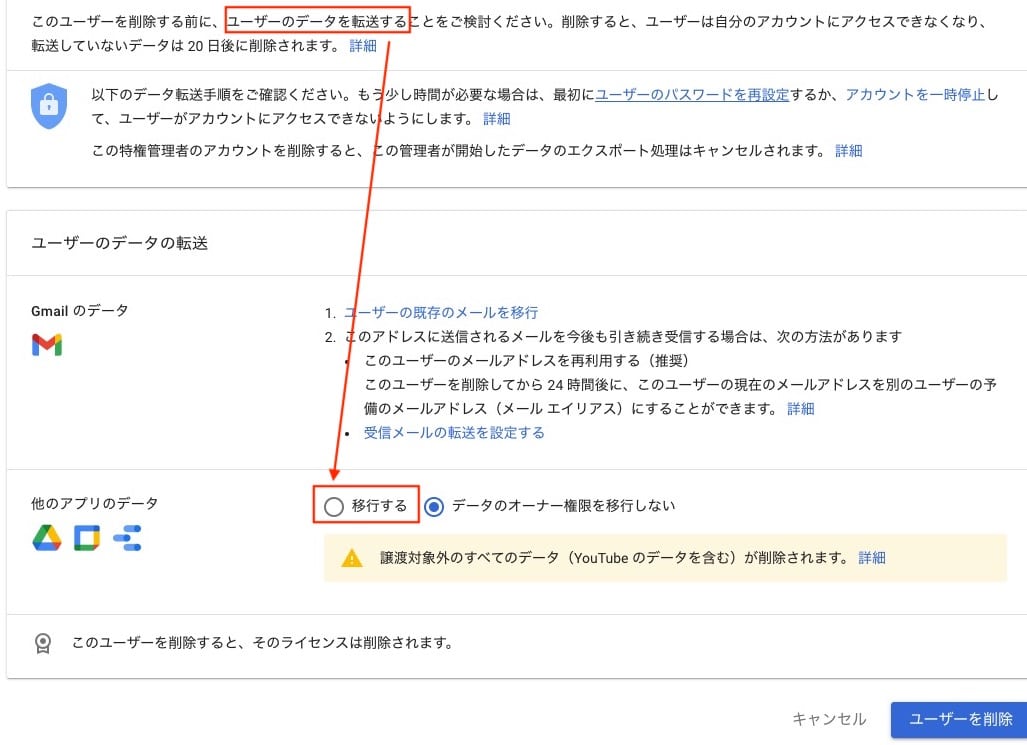
このユーザーのデータを転送したい時は、矢印の「移行する」を選ぶ事もできます。私は移行しないので、右の「データのオーナー権限を移行しない」を選び、右下の青いボタン「ユーザーを削除」をクリックしました。
すると1個のメルアド・ユーザーの削除があっという間に終わりました。
この時6個全部を一気に削除しなかったのは、1つのユーザーにて正しい設定法を知るためです。
それがわかれば、後は同じようにするだけです。
何かありそうな気がしたら、SMTPにGoogleの亡霊が生きていた
上の1つの削除したメールアドレスで、Google Workspace側でユーザー削除を行った後、Fastmail側にて、該当メルアドから該当メルアドにメールを送信し、送受信がうまくいくかテストを行ってみたのです。
すると、送信はできるけど、受信ができない事態が発生しました。受信Boxには、Undelivered Mail Returned to Senderという、受信エラーの英語メールが届いたので、その文面をコピーして、またFastmailサポートに英語で問い合わせました。回答が来るまで先に進めません。
こういう時返事を待ってる時間が途方もなく長く感じます。でもこれも産みの苦しみ。するとすぐ返事が来ました。だいたいこんな事が書いてあります。
あなたが受け取ったエラーメッセージは、そのエラーに関連するもので、メールの送信は、「送信者識別情報」を使用して行われます。Gmailのサーバーを経由してメールを送信するように設定された送信IDを使用して送信されたため、送信に失敗しました。設定 → 送信アイデンティティ画面で、送信アイデンティティ 該当メルアドが smtp.gmail.com のサーバーを使用して送信するように設定されていることを確認できます。
このIDを削除し、上部の「IDを追加」ボタンで再作成すると、今後Fastmailサーバーを使用してメールを送信することができます。
そこで、「Sending identities」を開いてみるとこうなっています。
Fastmail設定 > Sending identities > External addresses
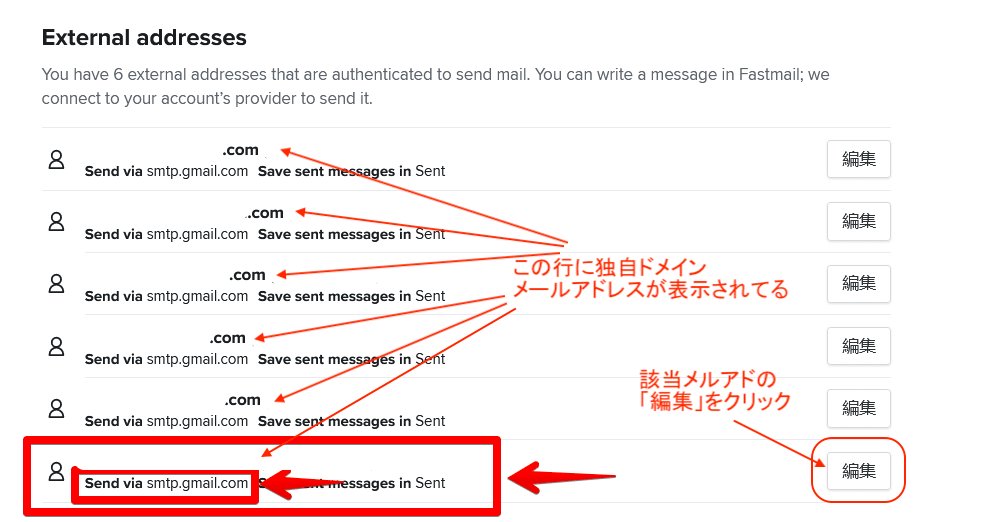
ここにまだ6個ともに、「Send via smtp.gmail.com」というGoogleの亡霊が生きていました。サポートが言ってるのはこの事です。早速Googleの亡霊を削除しましょう。
右の「編集」をクリックすると、次の画面が開きます。
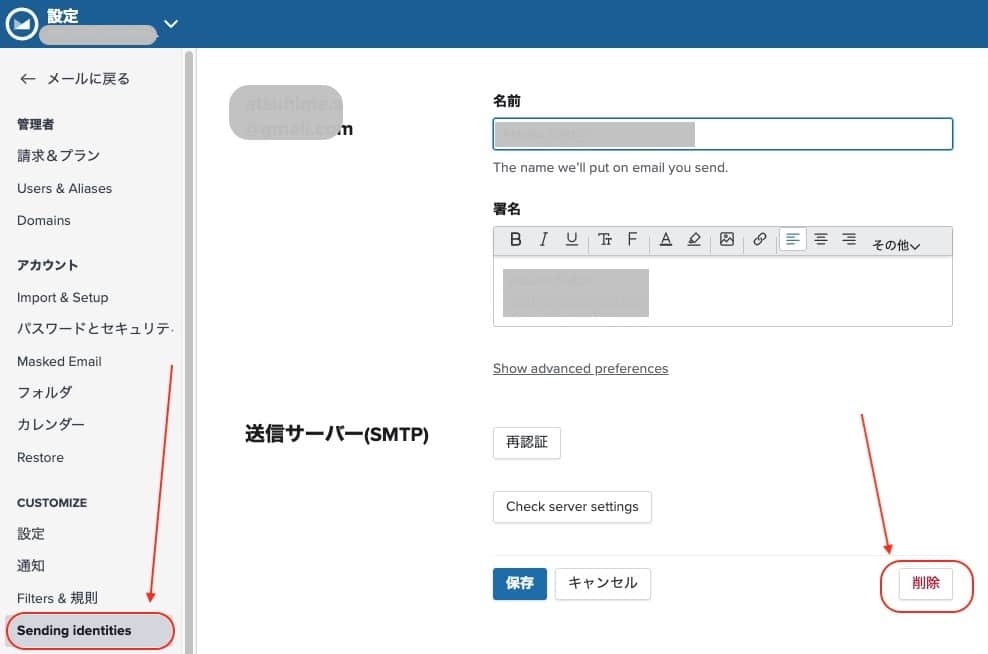
この「削除」を行い、SMTPに潜むGoogleの亡霊を消してから、再度該当メルアドから、送受信テストを行ったところ…、今度は「FETCH MAIL DISABLED. Mail fetch retrieval error」 なるタイトルの自動受信メールが届きました。またか!これも何かのエラーですね。
まったく!一難去ってまた一難、いつになったら終わるのか。ほんといやになってきますね。この解決法は次回に。
SMTPの亡霊を削除後に、Sending identitiesを追加します
エラーとは関係ないですが、上の説明の通り「External addresses」から該当メルアドを削除した後に、忘れないで行わなければならない事があります。
それが「External addresses」の上、「Sending identities」に、「External addresses」で削除したメルアドを、1個づつ追加する作業です。やり方は簡単で、左上の「+ Add identity」をクリックして、メルアドを入れ保存するだけです。保存後「Sending identities」に、このように行が追加されたのを確認します。
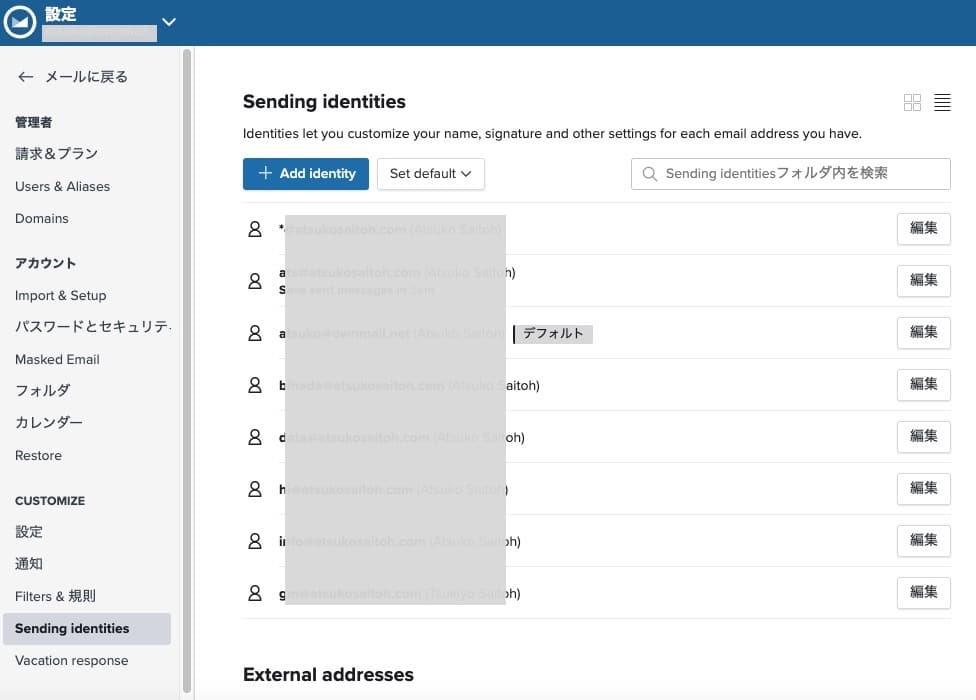
それでは次回で、エラーの対応へと続きます。
「GoogleWorkspace無償版退会し Fastmailへ完全移行した」まとめ
| GoogleWorkspace無償版退会し Fastmailへ完全移行しました(1) | (1) Google Workspaceに残した残務とは? SPFとCNAMEを書き換える・独自ドメインの確認法 | 公開 |
| GoogleWorkspace無償版退会し Fastmailへ完全移行しました(2) | (2) Google Workspaceで作成したドメインメールをGWから削除したら、SMTPにGoogleの亡霊が生きていた この記事 | 公開 |
| GoogleWorkspace無償版退会し Fastmailへ完全移行しました(3) | (3) 一難去ってまた一難。送受信テストのMail fetch retrieval errorを解決した方法 | 公開 |
GAFAMAからの脱出」(1)〜(8)まとめ
(1)(2)は導入、(3)からが「GAFAMAからの脱出」の具体的方法です。この(3)から全記事を公開にしました。
| GAFAMAからの脱出 導入動機編 | (1)1人でこっそり初めました | 公開 |
| GAFAMAからの脱出 導入条件編 | (2)GAFAMAからインターネット空間のユーザー主導権をとり戻したい | 公開 |
| GAFAMAからの脱出 ブラウザ編 | (3)ブラウザChromeからの脱出_検索語から自分自身が丸裸で売られている! | 公開 |
| (3)-2 ブラウザ編追記 GAFAMAからの脱出 Torブラウザ | 公開 | |
| (3)-3 2022年ブラウザはこれに決めました!おすすめ理由 | 公開 | |
| GAFAMAからの脱出 動画編 | (4)Youtubeの登録チャンネルを一つにまとめ全自動化表示! しかも広告なし! | 公開 |
| GAFAMAからの脱出 メーラー編 | (5)Gmailメールアドレスの整理と引越し準備 | 公開 |
| GAFAMAからの脱出 SNS編 | (6)SNSをどう整理するか? | 公開 |
| GAFAMAからの脱出 Adobe編 | (7)Adobe代替えグラフィックソフトを何に変えたか? | 公開 |
| GAFAMAからの脱出 メールサーバー編 | (8)GmailからFastmailへのメールサーバーの引越し (1) (2) (3) (4) | 公開 |









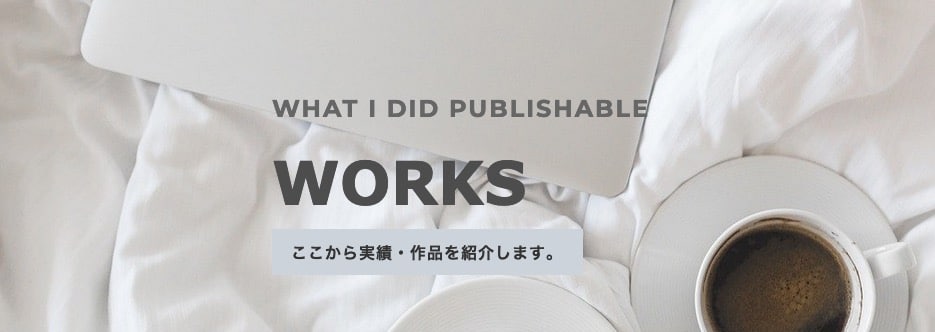



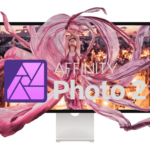

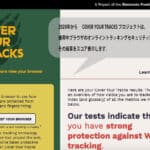
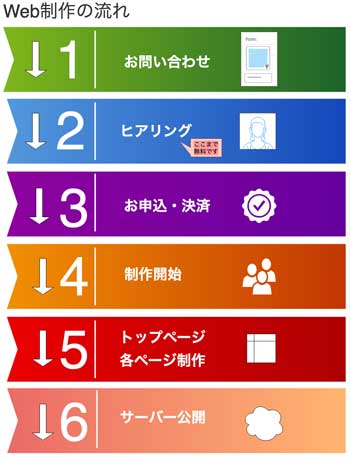


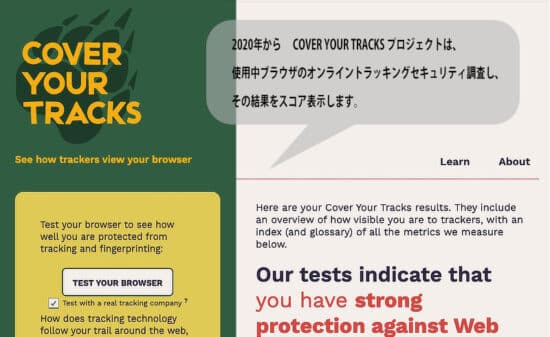


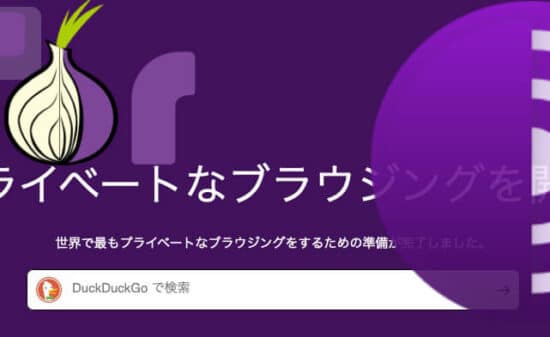






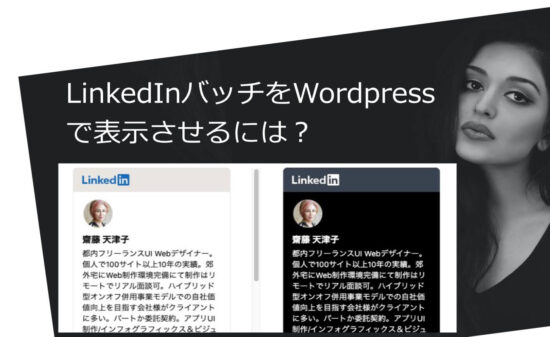
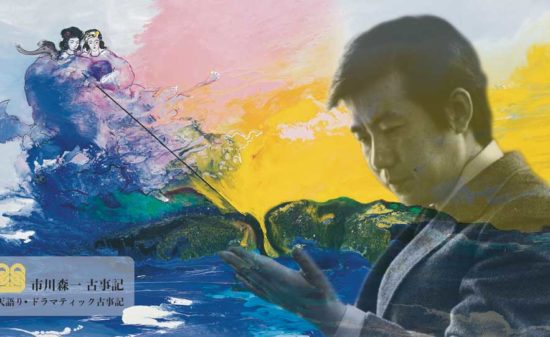





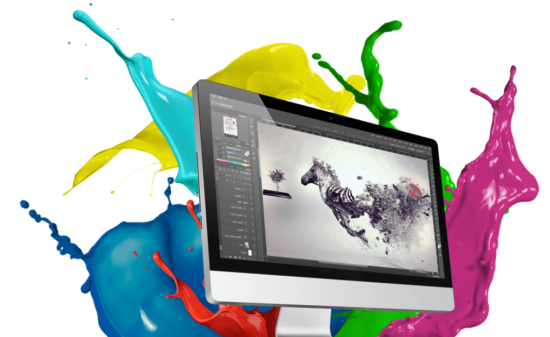

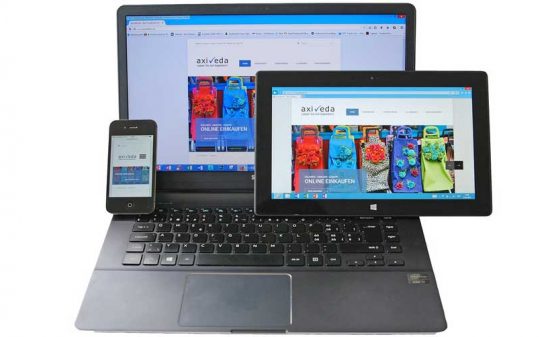












 PAGE TOP
PAGE TOP